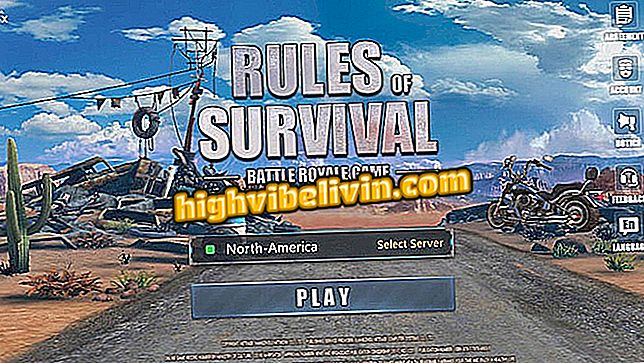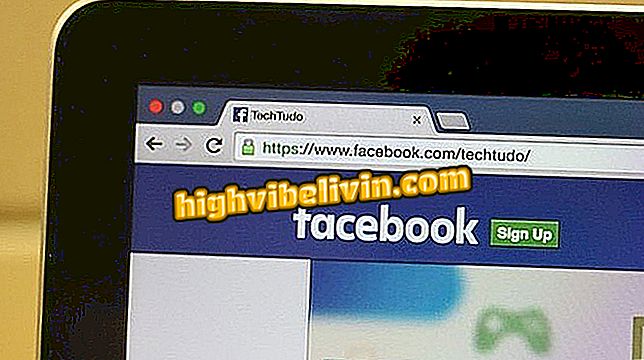Bilježnica se ne pokreće? Pogledajte moguće uzroke i kako riješiti problem
Prijenosnik se uključuje, ali ne pokreće operativni sustav - ova pogreška je uobičajena za korisnike različitih marki i može imati nekoliko izvora. Uzroci mogu biti povezani s kvarovima datotečnog sustava, oštećenim područjima tvrdog diska i konfiguracijskim promjenama. Kako bi identificirali korijen problema, potrebno je analizirati "simptome" koje računalo predstavlja.
Razmišljajući o tome, TechTudo je sastavio najčešće pogreške koje uzrokuju da se računalo ne pokreće . Evo nekoliko savjeta kako riješiti svaku od njih. Postupci su specifični za Windows, ali mogu raditi s drugim sustavima.
Sedam savjeta za oslobađanje prostora na Windows računalu

Pogledajte savjete kako bi vaše računalo bilo brže bez instaliranja bilo čega
Popravak pri pokretanju
Nedostatak ili neuspjeh sistemskih datoteka može uzrokovati da se sustav Windows pokrene. Točno podrijetlo problema je teško identificirati, jer se može pojaviti iz različitih uzroka, kao što su padovi svjetla ili čak nepravilne promjene postavki.
Da biste to zaobišli, Microsoft je uveo alat za popravak pri pokretanju (ili Startup Patch), koji je prisutan u sustavima Windows 7, 8 i 8.1 te u sustavu Windows 10. Dostupan je pritiskom tipke Shift tijekom pokretanja. Ako to ne uspije, trebate stvoriti disk za popravak sustava pomoću alata Microsoft Media Creation Tool.
Ako nemate spreman disk, možete ga stvoriti s drugog računala. Nakon instalacije i pokretanja platforme, jednostavno odaberite operativni sustav prijenosnog računala s problemima s dizanjem, kao i vrstu medija u kojem će biti spremljena, i pričekajte da završi preuzimanje.

Disk za popravak sustava Windows kreira se u alatu za izradu medija
Umetnite CD ili flash pogon u prijenosno računalo koje prikazuje pogrešku i pokreće se. Kada dođete do zaslona za instalaciju sustava Windows, kliknite "Popravak računala". Zatim idite na "Rješavanje problema" i odaberite "Napredne opcije". Na kraju kliknite "Popravak pri pokretanju" i pričekajte da se postupak završi.

Popravak pri pokretanju na zaslonu naprednih postavki sustava Windows
Vraćanje sustava
Ako se prijenosno računalo ne pokrene i ne popravlja, alternativa je vratiti sustav. Pristup se također izvodi preko diskete za pokretanje. U tom slučaju, međutim, trebate unijeti "Vraćanje sustava" umjesto "Popravak pri pokretanju".
Kada se to učini, kliknite "Vraćanje računala" da biste ponovno instalirali sustav Windows. Rješenje je dugotrajnije od prethodnog, ali pozitivan aspekt je taj da alat omogućuje čuvanje datoteka pohranjenih na računalu. Stoga postupak ne odgovara formatiranju.

Vraćanje sustava ponovno instalira sustav Windows, tako da može izbrisati ili zadržati korisničke datoteke
Jednostavnija alternativa je ući u "Napredne opcije" i odabrati "Obnova sustava". To će uzrokovati povratak sustava Windows na raniju točku gdje nema pogrešaka. Ova metoda je brža, ali je često manje učinkovita u slučajevima kada popravak pri pokretanju nije riješio problem.
Resetiraj BIOS
BIOS je program koji prepoznaje hardver i obavlja bitne provjere kako bi računalo funkcioniralo. Ako je bilo koji od vaših podataka oštećen, sustav se neće moći pokrenuti. Ti kvarovi imaju različita podrijetla, kao što su kompatibilnost s novo instaliranim komponentama, prekid napajanja ili promjene konfiguracije.
Najpraktičnije rješenje je vratiti tvorničke postavke BIOS-a. Postupak se provodi unutar samog sustava, koji je obično dostupan pritiskom na tipku F2 tijekom pokretanja. Vrijedno je spomenuti da svaka marka i model mogu predstavljati drugačiji prečac. TechTudo ima specifične tutoriale koji objašnjavaju kako resetirati BIOS prijenosnog računala tvrtke Dell, HP, Acer i drugih proizvođača.

Vraćanje tvorničkih postavki BIOS-a na Acer prijenosno računalo
Pogreška tvrdog diska
Ponekad prijenosno računalo prikazuje crni zaslon s porukom "DCHP ili DCHP proxy received" prilikom pokretanja. Pokazuje da se sustav pokušava pokrenuti putem mreže, ali kabel nije povezan. Općenito, nakon isključivanja i vraćanja računala nekoliko puta, sustav završava s dizanjem, ali za nekoliko dana pogreška se ponovno pojavljuje.
To se obično događa kada dođe do ozbiljnog kvara tvrdog diska. Budući da se sustav ne može pokrenuti s prvog HD-a, prijeđite na opciju mreže koja je općenito onemogućena. Rješenje leži u popravljanju diskovnog pogona. Kada se Windows pokrene, upišite Command Prompt kao administrator, upišite "chkdsk c: / r" (bez navodnika) i pritisnite Enter.
Ova opcija Check Disk će pronaći neispravne sektore i pokušati ih popraviti. Važno je zapamtiti da slovo "C" mora biti zamijenjeno odgovarajućim diskom.

Izvršavanje naredbe za oporavak neispravnih dijelova tvrdog diska pomoću programa Check Disk
Pogreška hardvera
Svi gore navedeni problemi i rješenja uključuju softver, ali je moguće da kvar potječe od nekog hardverskog elementa. Ako prijenosno računalo ima nekompatibilnost ili nedostatak memorije, kvar na CMOS bateriji ili procesoru i bilo koju takvu pogrešku, bit će potrebno zamijeniti dio.
Da biste riješili problem, morate otvoriti računalo. Operacija nije jednostavna: dodirivanje određenih krugova može ih spaliti i dodatno pogoršati situaciju. Dakle, ako nemate domenu za održavanje i računalo se ne pokreće nakon što slijedite gore navedene savjete, preporučujemo da prijenosno računalo ponesete specijaliziranom profesionalcu.

Kvarovi na hardveru prijenosnog računala mogu uzrokovati da se sustav ne pokrene
Koji je najbolji operativni sustav za računalo? Komentirajte forum